NOTA BENE:
Questo passo è da eseguire solo se si utilizza come browser Mozilla Firefox installato sul vostro computer.
Prima di eseguire questa procedura assicurarsi di avere eseguito la procedura di installazione in locale dei certificati.
Se, utilizzando il browser Mozilla Firefox, appare una schermata simile alla seguente (Fig. 1).
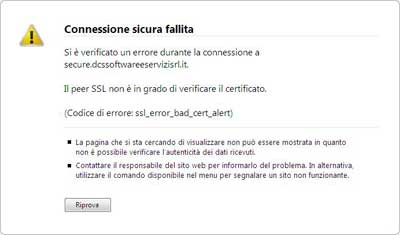
Fig. 1
Occorre configurare il dispositivo (Smart Card o penna usb) come da istruzioni seguenti (dopo aver installato correttamente i driver come da istruzioni alla pagina Installazione kit di firma:
1. Aprire Mozilla Firefox.
2. Scegliere da menu: Strumenti/Opzioni (Fig. 2).

Fig. 2
3. Nella finestra "Opzioni"/Avanzate/Cifratura, verificare che sia attivata la voce "Selezionane uno automaticamente" e selezionare "Dispositivi di sicurezza" (Fig. 3)
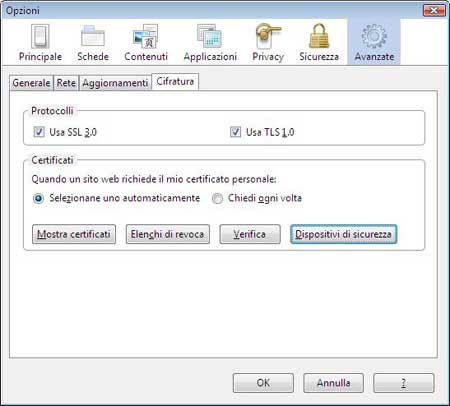
Fig. 3
4. Nella finestra "Gestione dispositivi" selezionare a sinistra NSS Internal PKCS # 11 Module (Fig. 4). Premendo il pulsante Carica si apre la finestra "Carica dispositivo PKCS#11"
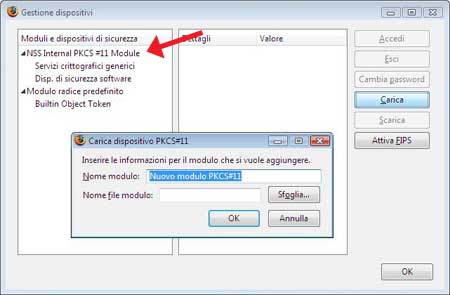
Fig. 4
5. Nella finestra "Carica dispositivo PKCS#11", digitare nel campo "Nome modulo": Smart Card e premere il pulsante "Sfoglia" (Fig. 5).
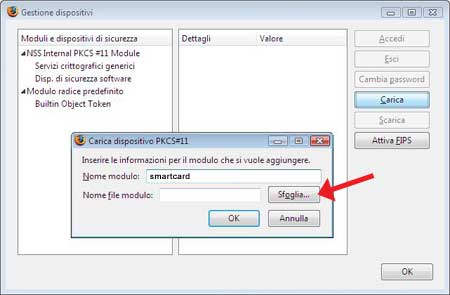
Fig. 5
6. Selezionare il file bit4ipki.dll (solitamente è posizionato nella cartella di sistema di Windows, quindi in C:\windows\system32 o C:\winnt\system32) - premere Apri (Fig. 6)
Attenzione: se ha acquistato la Smartcard dopo il 10-02-2016, anziché selezionare il file bit4ipki.dll, dovrà selezionare invece il file bit4xpki.dll (che potrà trovare utilizzando la stessa procedura descritta per l'altro file).
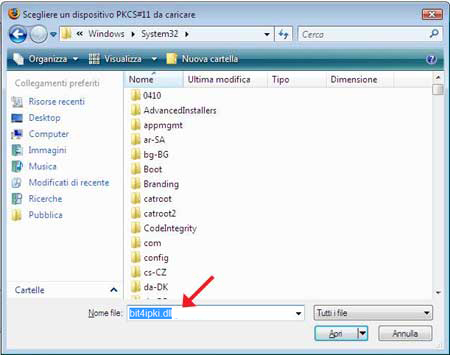
Fig. 6
7. Nella finestra "Carica dispositivo PKCS#11" premere 'OK' (Fig. 7).
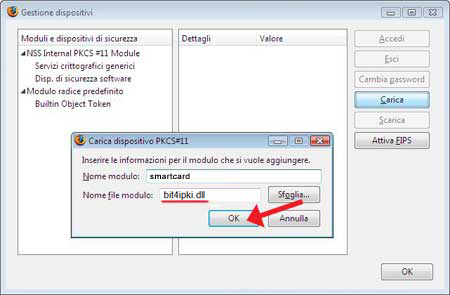
Fig. 7
8. Mozilla Firefox è pronto per essere utilizzato per autenticazioni tramite Pendrive.
Per verificare che la smart card funzioni correttamente eseguire il test online di verifica dei cerificati.